Основные сведения о кнопке главного экрана iPhone X
Возможно, самое значительное изменение, которое Apple представила в своем iPhone X было удаление кнопки Home. С момента дебюта iPhone Домашняя кнопка была единственной кнопкой на передней панели телефона. Это также была самая важная кнопка, потому что она использовалась для возврата на главный экран, доступа к многозадачности, делать скриншоты, и многое другое.
Вы по-прежнему можете делать все это на iPhone X, но как вы их делаете по-другому Теперь. Нажатие кнопки было заменено набором жестов, запускающих эти знакомые функции.
Информация в этой статье относится к серии iPhone X и iPhone 11 серии.
Как разблокировать iPhone X
Вывести iPhone X из спящего режима, также известный как разблокировка телефона (не путать с разблокировкой в телефонной компании), по-прежнему просто. Просто возьмите телефон и проведите вверх от нижней части экрана.
Что произойдет дальше, зависит от ваших настроек безопасности. Если у вас нет пароля, вы попадаете прямо на главный экран. Если у вас есть пароль,
Как вернуться на главный экран на iPhone X
С помощью физической кнопки «Домой» для возврата на главный экран из любого приложения необходимо нажать кнопку «Домой». Однако даже без этой кнопки вернуться на главный экран довольно просто.
Просто проведите вверх на небольшое расстояние от нижней части экрана. Более длинное смахивание делает что-то еще, но быстрое смахивание выводит вас из любого приложения и возвращает на главный экран.
Как открыть режим многозадачности iPhone X
На более ранних версиях iPhone при двойном нажатии кнопки «Домой» появлялся режим многозадачности которые позволяют вам видеть все открытые приложения, быстро переключаться на новые приложения и легко выходить из запущенных приложений.
Тот же вид по-прежнему доступен на iPhone X, но вы получаете доступ к нему по-другому. Проведите снизу вверх примерно до трети экрана вверх. Это движение сначала немного сложно, потому что оно похоже на короткое смахивание, которое переносит вас на главный экран. Когда вы попадете в нужное место на экране, появятся открытые приложения.
В зависимости от ваших настроек вы также можете почувствовать небольшую вибрацию, когда дойдете до одной трети точки, которая активирует режим многозадачности.
Переключение приложений без открытия многозадачности на iPhone X
Вместо того, чтобы открывать режим многозадачности для смены приложений, переключитесь на новое приложение одним движением.
Проведите пальцем влево или вправо в нижней части экрана, чтобы перейти к следующему или предыдущему приложению в режиме многозадачности - гораздо более быстрый способ перемещения.
Использование Reachability на iPhone X
С постоянно увеличивающимися экранами iPhone может быть трудно достать вещи, которые находятся далеко от ваших пальцев. Функция достижимости, которая была впервые представлена на iPhone 6 серии, решает эту проблему. Быстрое двойное нажатие кнопки «Домой» перемещает верхнюю часть экрана вниз, чтобы до нее было легче добраться.
На iPhone X и более поздних моделях функция Reachability по-прежнему доступна, хотя по умолчанию она отключена. Когда он активирован, получите доступ к функции, проведя вниз по нижней части экрана.
Чтобы включить достижимость в iOS 13:
Открытым Настройки на айфоне.
Нажмите Доступность.
-
Выбирать Трогать.

Выбирать Достижимость и переместите ползунок рядом с ним в положение «Вкл. / зеленый».
-
Проведите пальцем вниз в нижней части экрана, чтобы опустить элементы экрана в пределах досягаемости больших пальцев.

Чтобы включить достижимость в iOS 12 и более ранних версиях, перейдите в Настройки > Общий > Доступность > Достижимость.
Новые способы выполнения старых задач: Siri, Apple Pay и др.
Тонны других распространенных функций iPhone используют кнопку «Домой». Вот как выполнять некоторые из самых распространенных из них на iPhone X:
- Сделайте скриншоты: Нажмите одновременно боковую кнопку и кнопку увеличения громкости.
- Выключить / перезагрузить: Одновременно нажмите и удерживайте боковые кнопки и кнопки увеличения громкости, пока не появится ползунок выключения.
- Активируйте Siri: Нажмите и удерживайте боковую кнопку.
- Подтвердите покупки в Apple Pay и iTunes / App Store: Используйте Face ID.
Так где же Центр управления?
Центр управления предлагает удобный набор инструментов и ярлыков. На более ранних моделях iPhone для доступа к нему нужно провести вверх от нижней части экрана. Поскольку на iPhone X смахивание по нижней части экрана выполняет множество других функций, Центр управления расположен в другом месте этой модели.
Чтобы получить к нему доступ, смахните вниз от верхнего правого края экрана к правому краю выемки, и появится Центр управления. Коснитесь или проведите пальцем по экрану еще раз, чтобы закрыть его, когда закончите.
Все еще хотите кнопку "Домой"? Добавить в настройках
Вы не можете получить аппаратную кнопку для своего iPhone X, но в настройках телефона вы можете приблизиться.
Функция AssistiveTouch добавляет экранную кнопку «Домой» для людей с физическими проблемами, которые мешают им легко нажимать кнопку «Домой» или для людей с ограниченными физическими возможностями. сломанные кнопки Home. Кто угодно может включить его и использовать ту же программную кнопку.
Чтобы включить AssistiveTouch:
-
Нажмите Настройки > Доступность в iOS 13 или Настройки > Общий > Доступность в iOS 12 и ранее.
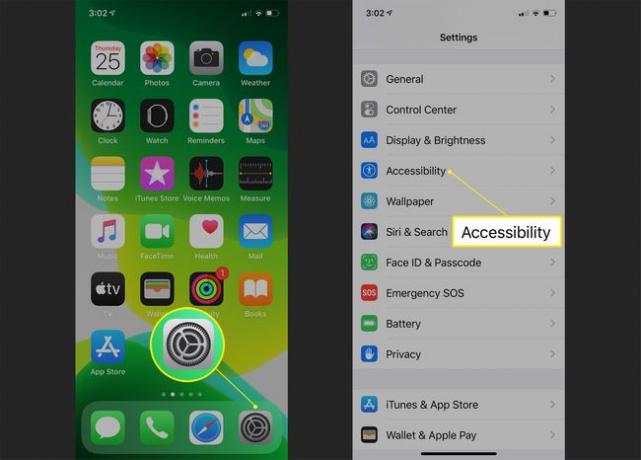
-
На экране специальных возможностей в iOS 13 коснитесь Трогать а потом AssistiveTouch. Включить AssistiveTouch переместив ползунок в положение «Вкл. / зеленый».
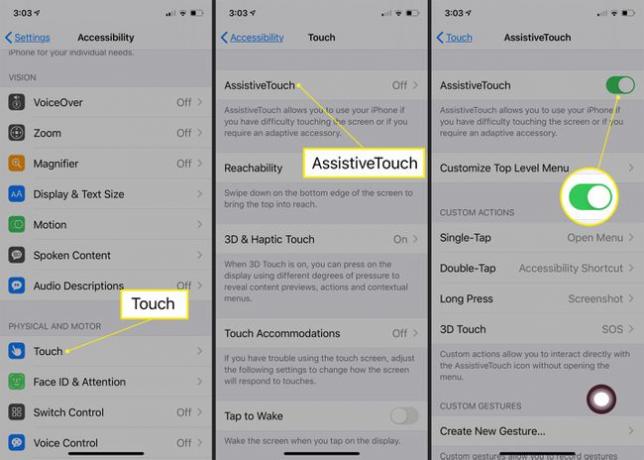
На экране специальных возможностей в iOS 12 и более ранних версиях коснитесь AssistiveTouch и включи AssistiveTouch переместив ползунок в положение «Вкл. / зеленый».
Вы также можете сказать: «Привет, Siri, включи AssistiveTouch».
-
Кнопка, которая выполняет некоторые из задач кнопки «Домой», отображается в правом нижнем углу экрана. экран, хотя вы можете щелкнуть и перетащить его к любому краю экрана, где он остается, пока вы его не переместите опять таки.
На экране настроек AssistiveTouch вы можете изменить параметры по умолчанию для одиночного касания, двойного касания, длительного нажатия и 3D касания, выбрав их из списка доступных опций.
